Webex موصل الجهاز
 هل لديك ملاحظات؟
هل لديك ملاحظات؟
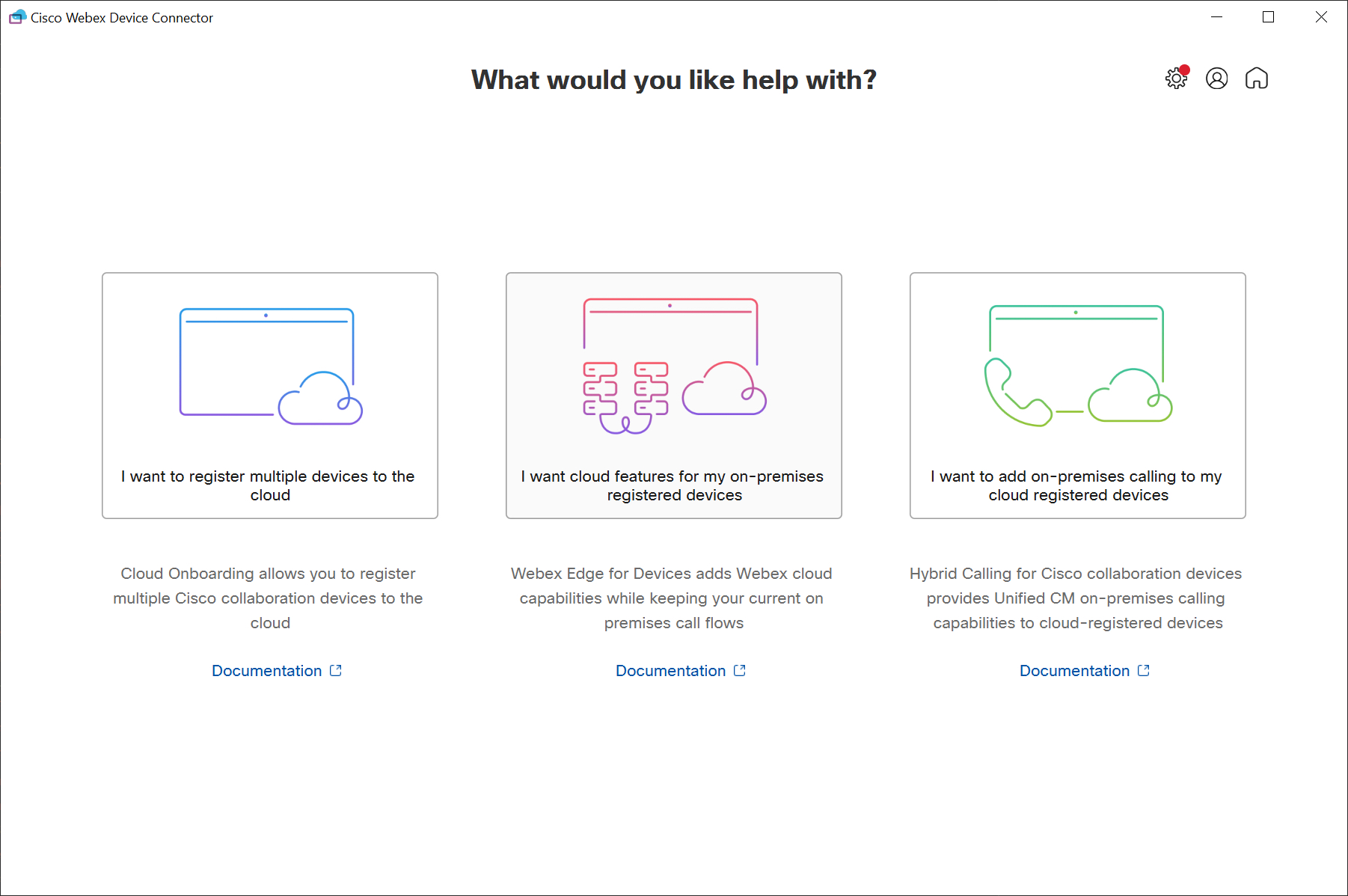
بعد تسجيل الدخول، تعرض شاشة البداية في موصل الجهاز خيارات إدارة الجهاز التالية:
-
أود تسجيل أجهزة متعددة على السحابة—استخدم ملف CSV بسيط للتسجيل المجمع لأجهزة Webex على السحابة في خطوة واحدة. راجع توصيل الأجهزة بالشبكة السحابية لمزيد من المعلومات.
-
أريد ميزات سحابية لجهازي المسجل محليا—باستخدام Webex Edge للأجهزة، يمكنك الوصول إلى إمكانات السحابة Webex، والحفاظ على الاتصال والوسائط محليا. راجع Webex Edge للأجهزة لمزيد من المعلومات.
-
أرغب في إضافة الاتصال المحلي إلى أجهزتي المسجلة في السحابة—توفر هذه الخدمة إمكانات الاتصال المحلي ل Unified Communications Manager (Unified CM) Webex الأجهزة المسجلة في السحابة. راجع دليل النشر للاتصال المختلط على أجهزة Webex على الموقع https://www.cisco.com/go/hybrid-call-webex-devices لمزيد من المعلومات.
يوفر Device Connector أيضا الميزات التالية:
-
إشعارات الترقية داخل واجهة البرنامج—عند توفر إصدار جديد من البرنامج، يوفر Device Connector إشعارا، بحيث يمكنك الترقية يدويا على الفور. نوصي دائما بالترقية إلى أحدث إصدار.
-
دعم الوكيل—يمكنك الاتصال بوكيل مصادقة أساسي أو TLS وكيل يعترض مباشرة عن طريق إدخال المعلومات المطلوبة في موصل الجهاز.
-
دعم البرنامج الفيدرالي لإدارة المخاطر (Webex للمؤسسات الحكومية) — من قائمة الإعدادات، يمكنك تكوين موصل الجهاز للإشارة إلى سحابة Webex للبرنامج الفيدرالي لإدارة المخاطر بدلًا من سحابة Webex القياسية.
-
الإبلاغ عن مشكلة—استخدام البرنامج لإرسال الملاحظات وتحميل السجلات تلقائيًا إلى السحابة.
تركيب
يمكنك تنزيل موصل الجهاز من لوحة التحكم. قم بتثبيته على جهاز Windows أو Mac ، أو جهاز افتراضي يمكنه الوصول إلى بيئة أماكن العمل والأجهزة الخاصة بك.
-
Microsoft Windows 10 أو أحدث
-
macOS بيج سور (11) أو أحدث
قم بتثبيت البرنامج وإجراء الترقيات باستخدام حساب محلي بامتيازات إدارية.
بالنسبة للمكالمات المختلطة، قم بتثبيت البرنامج على نظام لديه وصول شبكي إلى Unified Communications Manager (Unified CM).
لتجميع الأجهزة على السحابة ، قم بتثبيت البرنامج على جهاز يمكنه الوصول إلى الأجهزة مباشرة عبر HTTP.
وكيل الإنترنت
إذا كانت مؤسستك تستخدم وكيلا للوصول إلى الإنترنت، فاحصل على تفاصيل وكيل HTTP الأساسي أو وكيل اعتراض TLS (العنوان والمنفذ). إذا كان الوكيل يتطلب مصادقة أساسية ، فأنت بحاجة أيضا إلى اسم مستخدم وكلمة مرور. لا يمكن لموصل الجهاز استخدام طرق أخرى للمصادقة مع الوكيل.
-
يثق Device Connector في الشهادات الموجودة
في المجلد .webexdeviceconnector/certsللمكالمات التي يتم إجراؤها إلى السحابة وإلى بيئة Unified CM. -
بالنسبة لوكيل اعتراض TLS، ضع شهادة المرجع المصدق لهذا الوكيل في مجلد الشهادات.
-
لقد اختبرنا Squid 3.1.19 على Ubuntu 12.04.5 وتحققنا منه.
الموانئ
قم بإعداد الوصول إلى المنفذ التالي للاتصال من النظام الذي يقوم بتشغيل Device Connector:
-
TCP المنفذ 443 (آمن)—HTTPS أو مآخذ توصيل الويب الآمنة الصادرة إلى *.wbx2.com و*.webex.com و*.ciscospark.com و*.cisco.com
-
TCP المنفذ 8443—AXL الاستعلامات إلى Unified CM
افتح المنافذ التالية لاجتياز الوسائط بين الهواتف والطرق السريعة في زوج العبور والسحابة Webex:
| العميل | الوجهة | الموانئ | البروتوكول | الوظيفة |
|---|---|---|---|---|
| زوج اجتياز الطريق السريع | أي | 36000–59999 | UDP | وسائط SIP بين الهواتف والطرق السريعة. افتح هذه المنافذ على الطرق السريعة نفسها. |
IPv6
بشكل افتراضي، يستخدم Device Connector عناوين IPv4. إذا كنت تريد أن يختار موصل الجهاز عناوين IPv6، فيجب عليك إضافة java-options=-Djava.net.preferIPv6Addresses=true في ملف التكوين:
[InstallDir] \\Cisco Webex موصل الجهاز \\ التطبيق \\Cisco Webex موصل الجهاز.cfg
| 1 |
من شاشة عرض العملاء في الموقع https://admin.webex.com، انتقل إلى (الأجهزة)، ثم انقر فوق Resources (الموارد). |
| 2 |
قم بالتمرير إلى Tools (الأدوات)، ثم انقر فوق تنزيل، ثم اختر Download for Mac (تنزيل على نظام Mac) Download for Windows (تنزيل على نظام Windows)، وفقًا للنظام الأساسي لديك. |
| 3 |
افتح ملف المثبت واتبع المطالبات: بالنسبة لنظام windows:
بالنسبة لنظام Mac:
|
الخطوات التالية
-
قم بتسجيل الدخول إلى Device Connector باستخدام بيانات اعتماد مسؤول الجهاز الكاملة أو بيانات اعتماد مسؤول الجهاز.
-
يمكنك الانتقال إلى الإعدادات واختيار Connect to FedRAMP (الاتصال بالبرنامج الفيدرالي لإدارة المخاطر) للاتصال بسحابة البرنامج الفيدرالي لإدارة المخاطر بدلًا من سحابة Webex.
-
يعلمك موصل الجهاز عند توفر ترقية. نوصي بالنقر فوق تحديث لتظل لديك النسخة الأحدث من البرنامج لتحصل على إصلاحات الأخطاء وتحسينات الأمان:
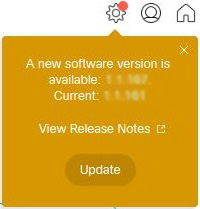
المشكلة—يعمل "موصل الجهاز" مع سطح المكتب البعيد ل Windows. إذا تركته قيد التشغيل وأغلقت اتصال سطح المكتب البعيد، يتغير "موصل الجهاز" إلى شاشة فارغة ويصبح غير مستجيب عند تسجيل الدخول مرة أخرى.
الحل—إعادة تشغيل موصل الجهاز.
المشكلة — مفتاح يوبي كي غير مدعوم في حالة تسجيل الدخول باستخدام Google SSO.
الحل — تسجيل الدخول بدون مفتاح يوبي كي.
سجلات
لتشغيل تسجيل تصحيح الأخطاء لموصل الجهاز، افتح قائمة التكوين وحدد تمكين تسجيل تصحيح الأخطاء.
يخزن موصل الجهاز السجلات في الدلائل التالية:
-
Windows: [UserDir].webexdeviceconnector\logs
-
Mac: / المستخدمون / [اسم المستخدم] / .webexdeviceconnector / السجلات
يمكنك فتح السجلات في محرر نصوص، مثل "المفكرة".


